في البدايه سنحتاج الي تصميم جدول لتكويد الحسابات
من خلال الضغط علي القائمه Create و اختيار منها Table Design
نستعرض حقوله و اهم خصائص هذه الحقول
| Fied Size | Date Type | Caption | Field Name |
| 15 | Text | كود الحساب | AccID |
| 255 | Text | اسم الحساب | ArAccDes |
| 15 | Text | كود الحساب الاب | ParAcc |
| 255 | Text | اسم الحساب الاب | ArParDes |
| —- | Yes/NO | هل هو حساب رئيسى | IsPrimary |
| 15 | Text | مستوى الحساب | AccLevel |
| 25 | Text | التوجية المحاسبى | Accdir |
| 15 | Text | طبيعة الرصيد | Panat |
| 15 | Text | كود المجموعة الفرعية | كود المجموعة الفرعية |
لاحظ ان حقل كود الحساب و الذي افترضنا له اسم AccID تم اعطاءه خاصيه متفتاح اساسي Primary Key
نقوم بحفظ الجدول و تعطيه اسم افتراضي accounts
الان نقوم باستخدام معالج النماذج في انشاء نموذج للجدول التكويد
الان نقوم باستخدام معالج النماذج في انشاء نموذج للجدول التكويد
من خلال الضغط علي القائمه Create و اختيار منها Form Wizard
و بعد الانتهاء من بناء النموذج ندخل الي النموذج في وضع التصميم لاضافه النموذج الشجري
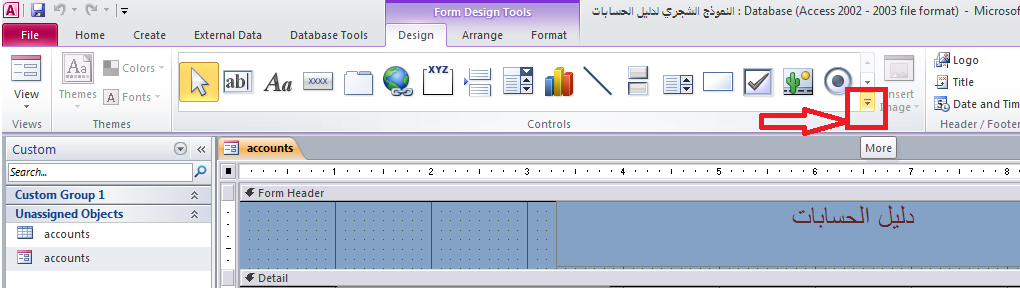
من خلال القائمه Design اضغط علي هذا الزر و اختر ActiveX Control
ومن خلال هذا المعالج ابحث عن Microsoft TreeView Control
سيقوم المعالج باضافه النموذج الشجري للنموذج
الان بدا في اضافه الاكواد الازمه لاستعراض شجره الحسابات
Private Sub Form_Load() On Error Resume Next Dim dbs As dao.Database, rst As dao.Recordset Dim nodX As Node Set dbs = CurrentDb Set rst = dbs.OpenRecordset("Accounts", dbOpenDynaset) Set nodX = TreeView2.Nodes.Add(, , "A", "Accounts") With rst Do While Not .EOF Set nodX = TreeView2.Nodes.Add("A" & CStr(Nz(!ParAcc)), tvwChild, "A" & CStr(!AccID), CStr(!AccID) & ":" & (!ArAccDes)) nodX.EnsureVisible .MoveNext Loop End With rst.Close Set dbs = Nothing On Error Resume Next For Each nodX In TreeView2.Nodes nodX.Expanded = False nodX.Sorted = True Next End Sub
في هذا الكود قمنا باستدعاء المكتبه البرمجيه dao
هذه المكتبه و هي المكتبه الخاصه بالتحكم في قواعد البيانات حيث تستطيع هذه المكتبه البرمجيه انشاء قاعده بيانات و الدخول الي الصفوف و التحكم بها
قمنا نانشاء متغير من النوع Database و اضفنا له عنصر التحكم dao
Dim dbs As dao.Database
rst As dao.Recordse
اضفنا هذا السطر للدوران في صفوف قاعده البيانات و التحكم بها
Set rst = dbs.OpenRecordset(“Accounts”, dbOpenDynaset) Set nodX = TreeView2.Nodes.Add(, , “A”, “Accounts”)
من خلال هذا السطر قمنا بفتح قاعده البيانات التي افترضنها كمتغير و قمنا بتعبئه محتوياتها في النموذج الشجري TreeView
تم اعطاء راس النموذج الشجري اسم Accounts يمكنك تغير الاسم كيف تشاء
With rst Do While Not .EOF Set nodX = TreeView2.Nodes.Add("A" & CStr(Nz(!ParAcc)), tvwChild, "A" & CStr(!AccID), CStr(!AccID) & ":" & (!ArAccDes)) nodX.EnsureVisible .MoveNext Loop End With rst.Close من خلال هذا الكود تبدا المكتبه البرمجيه dao في الدوران علي قاعده البيانات علي شكل حلقه تكراريه من النوع Do While و تحديد كل عنصر من عناصر هذه القائمه و تحديد مستوي هذا العنصر تبدا بالدوران بدايه من اول صف في قاعده البيانات
ليظهر في النموذج الشجري في المستوي المناسب مضاف اليه كود الحساب و الوصف الخاص بالحساب ( اسم الحاب ) ثم يدور الكود علي العنصر التالي بالامر MoveNext و هكذا و يتكرر هذا الامر باستخدام الامر Loop حتي تنتقل الي اخر صف و بعد الانتهاء يتم الخروج من هذه الحلقه التكراريه End With
لاستدعاء اسم الحساب من جدول الحسابات نستخدم الداله DLookup حيث تقوم هذه الداله بالبحث في جدول accounts في عمود ArAccDes الخاص باسم الحساب بشرط كود الحساب AccID=ParAcc
Private Sub ParAcc_AfterUpdate() On Error Resume Next ArParDes = DLookup("ArAccDes", "accounts", "AccID=ParAcc") End Sub
Private Sub TreeView2_NodeClick(ByVal Node As Object) On Error Resume Next Dim mykey As String With Node mykey = Right(.Key, Len(.Key) - 1) Finder (mykey) End With End Sub
Private Sub Finder(Skey) On Error Resume Next Dim rs As Object Me.Filter = "" Set rs = Me.Recordset.Clone rs.FindFirst "[AccID] = '" & Trim(Skey) & "'" Me.Bookmark = rs.Bookmark End Sub
لتحميل ملف العمل مصمم بالاكسيس مفتوح الكود لسهوله التعديل
رابط التحميل
بعض المشاكل التي قد تواجهك
يجب مراعاه التكويد بشكل صحيح حيث ان التكويد بشكل غير صحيح سيؤدي الي الخلل البرمجي في النموذج الشجري فعلي سبيل المثال يتم ادراج حساب اساسي يندرج تحته حساب فرعي يندرج تحت الحساب الفرعي كود الحاساب فان الكود الاب لكود الحساب هو الحساب الفرعي و ليس الكود الاساسي بينما كود الحساب الاب للكود الفرعي هو كود الحساب الاساسي فاذا حدث خلل في التكويد عن هذا النظام سيحدث مشاكل برمجيه
اي يجب بناء دليل الحسابات بشكل صحيح كامل حتي نتمكن من عرض نظام شجره الحسابات
يمكنك ايضا مشاهده اعداد دليل الحسابات
يمكنك أيضا مشاهده مهارات كتابه المعادلات في الاكسيل
شاهده أيضا داله التفقيط و تحويل الارقام الي حروف
يمكنك أيضا مشاهده تحويل pdf الي ورد او اكسيل بدون برامج

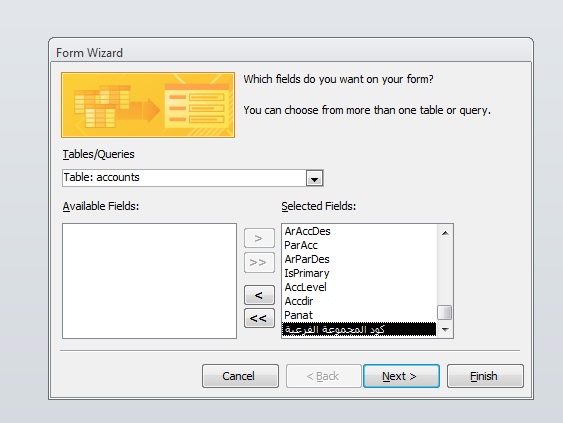

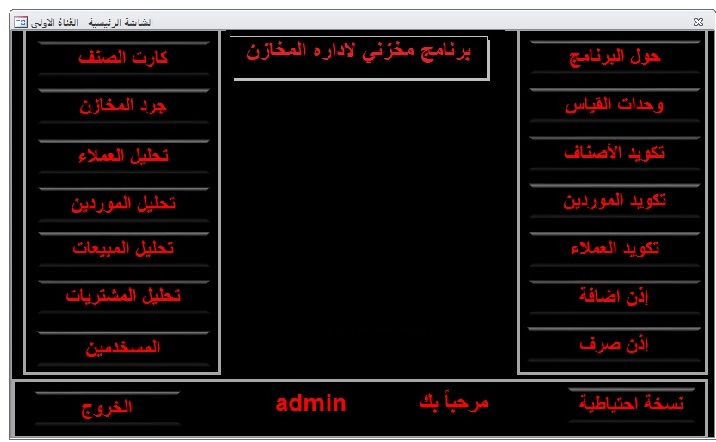

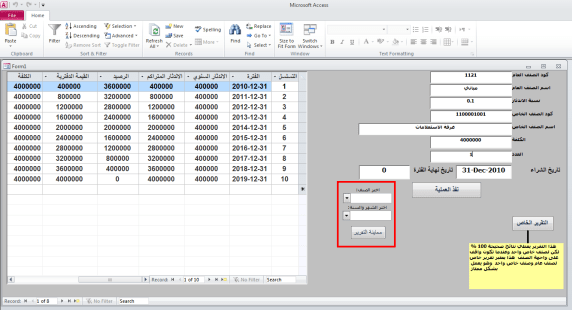
جزاكم الله خيرا ممكن طريقة انشاء وبناء برنامج حسابات على الاكسيس خطوة خطوة
باذن الله في المواضيع القادمه تابعنا في دروس الاكسيس